电脑如何连接无线打印机?网络打印机连接方法!
1、电脑左下角点”开始“,在弹出的菜单里选择”设备和打印机“。

2、在弹窗左上角,点击”添加打印机“,在点击”添加网络、无线或Bluetooth打印机(w)“,然后进入搜索打印机的状态。

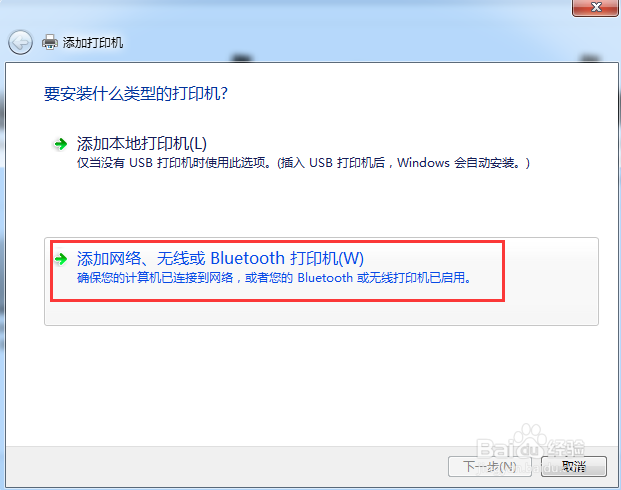
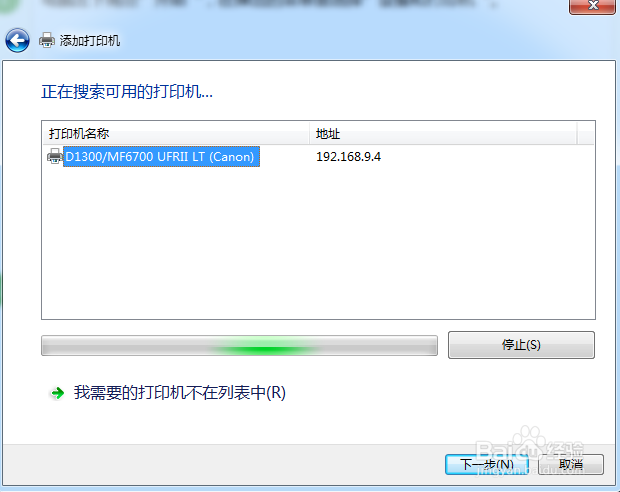
3、直接点选”我需要的打印机不在列表中(R)“,进入下一步。

4、这里有三种连接方式,大家怎么方便怎么来~
第一种:选择”浏览打印机“,进入下一步,双击选择连接打印机的pc机,选择打印机设备,连接成功,完成。
第二种:选择”按名称选择共享打印机“,进入浏览,选择连接打印机的pc机,选择打印机设备,进入下一步,添加成功。
第三种:选择”使用TCP/IP地址或主机名添加打印机“,根据下一步指引,输入主机名或IP地址,按照步骤指引,完成添加。
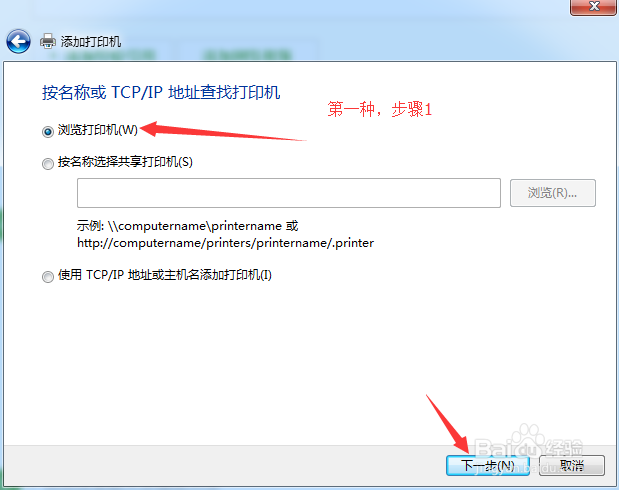
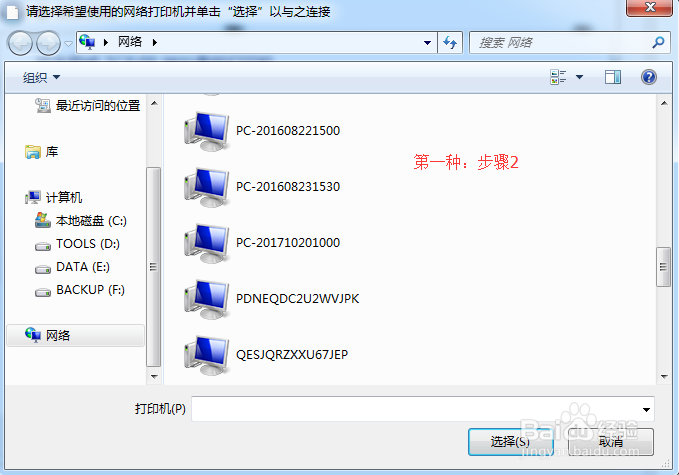



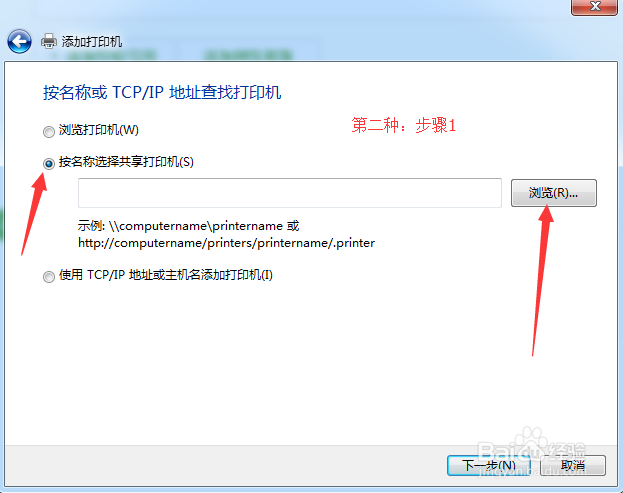
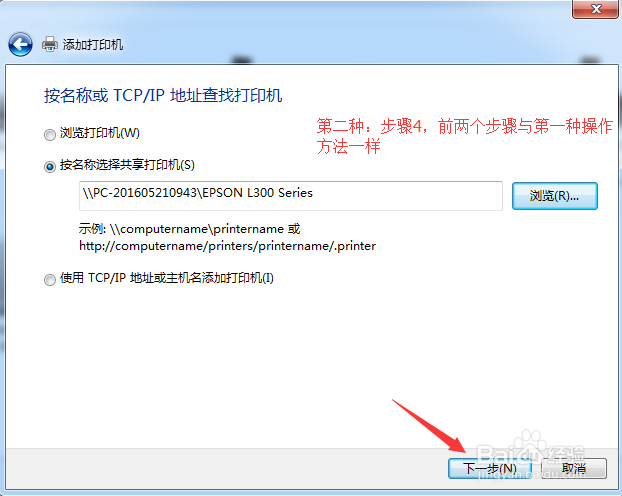
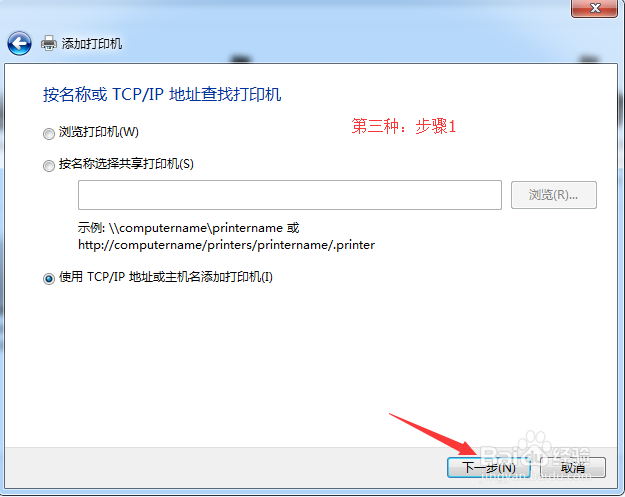

1、一般情况下,网络打印机都会连接在一台电脑上,如何通过ip连接打印机,则我们首先要知道这台电脑的ip地址或者主机名称。
2、首先,查询电脑的ip地址:开始-运行(快捷键:win+R),输入cmd,进入dos界面,输入ipconfig,即可查看到电脑的ip地址。
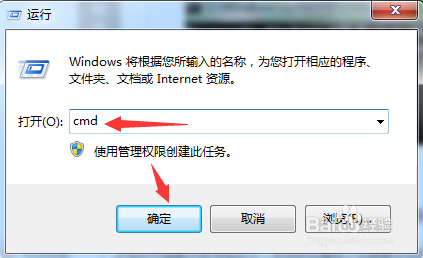
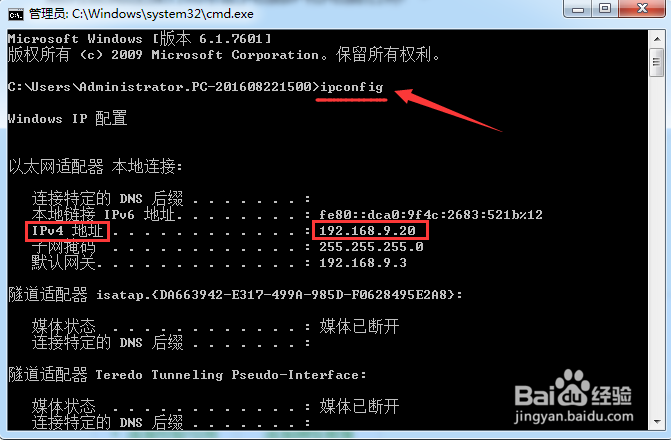
3、其次,右击计算机-属性,在弹出的窗口里就可以看到计算机名称。
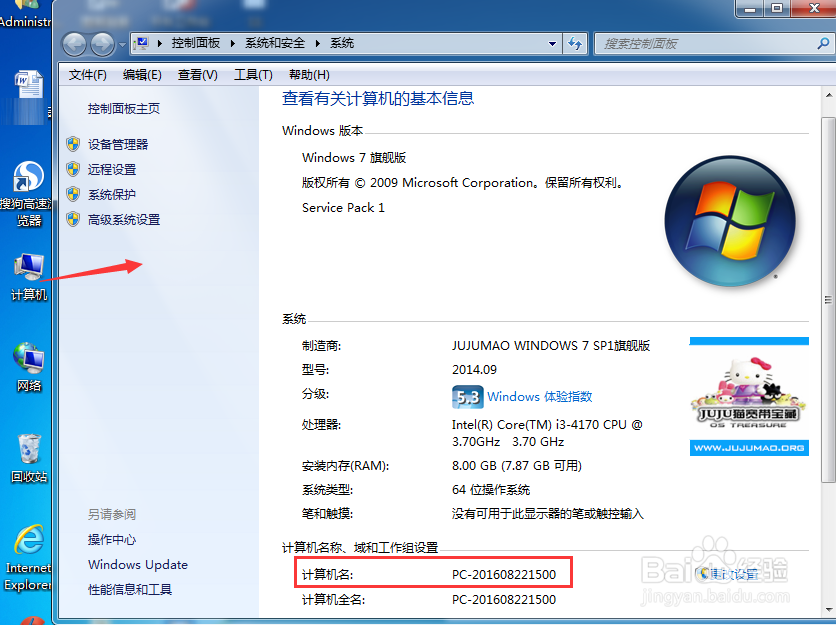
声明:本网站引用、摘录或转载内容仅供网站访问者交流或参考,不代表本站立场,如存在版权或非法内容,请联系站长删除,联系邮箱:site.kefu@qq.com。
阅读量:94
阅读量:48
阅读量:21
阅读量:79
阅读量:45